
Turinys:
- Autorius John Day [email protected].
- Public 2024-01-30 10:44.
- Paskutinį kartą keistas 2025-06-01 06:09.

Tai buvo rugsėjo viduryje, kai norėjau padaryti įdomų mažą projektą. Kadangi artėjo Kalėdos ir aš norėjau savo šeimai įteikti naminių dovanų, nusprendžiau padaryti eglutę.
Kalėdų eglutė turėtų:
- turi taupyti energiją
- ne didesnis kaip 10*10 cm
- programuojamas
- turi turėti pagrindą, kuriame įdėta baterija
- turi turėti daugiau nei 1 veikimo režimą
Aš sukūriau PCB „Altium Designer“, atspausdinau PCB ant JLC, užprogramavau „Atmel“mikrovaldiklį „Atmel Studio 7.0“ir suprojektavau 3D modelį „SolidWorks“.
1 žingsnis: planas
Mano planas yra suprojektuoti 2 eglutės formos plokštes.
Prieš pradėdamas dirbti su schemomis, pasirinkau mikrovaldiklį, maitinimo šaltinį, LED tvarkykles …
Mikrovaldikliui aš naudoju ATTINY85-20SU dėl jo paprastumo (8 kontaktų).
Maitinant mikrovaldiklius ir šviesos diodus, aš pasirinkau 3 AA baterijas.
Šviesos diodams perjungti pasirinkau „SI1012CR-T1-GE3“.
2 žingsnis: PCB projektavimas
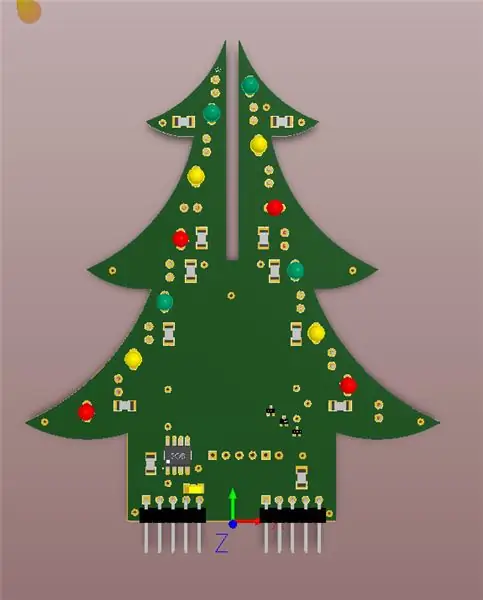


Pirmiausia sukūriau schemą, tada - PCB išdėstymą.
Kai pasirinkau mikrovaldiklį, pažvelgiau į valdiklio ir „pinout“duomenų lapą. Mikrovaldikliui reikėjo turėti miego režimą ir mažiausiai 4 įvesties/išvesties kontaktus 3 „mosfets“, po vieną kiekvienai spalvai (raudona, geltona, žalia) ir mygtuką. „Attiny85“buvo tobulas.
Pin1 (RESET) - atstatymo kaištis, kur aš prijungiau 10 kOhm PULL UP rezistorių (1206 paketas)
2 kaištis - aš naudoju šį kaištį mygtukui, kiekvieną kartą, kai paspaudžiau mygtuką, kaištis nukrito žemyn (todėl aš užprogramavau šį kaištį kaip įvestį ir naudoju vidinį PULL UP)
Pin3 - SCH1 aš prijungiau šį kaištį prie vyriškosios antraštės, bet aš jo nenaudojau.
Pin4 - žemė
„Pin5“(MOSI) - eina prie „Mosfet Q3“vartų geltoniems šviesos diodams
„Pin6“(MISO) - prijungtas prie „Mosfet Q2“žaliųjų lempučių vartų
„Pin7“(CLK) - prijungtas prie „Mosfet Q1“vartų raudonoms lemputėms
8 kaištis - Vcc
„Mosfet“duomenų lapas:
Viename „MOSFET“yra 12 šviesos diodų (bendras energijos suvartojimas 1 „MOSFET“: P = I*U, P = 20 mA*4,5 V = 90 mW)
Aš taip pat pridėjau 6 skyrius (2,54 mm vienas nuo kito programavimui (4 antraštė ir 2 antraštė SCH)).
Po SCH tęsiau lentos tvarkymą. Iškirpau Kalėdų eglutės formą, o tada išdėliojau komponentus.
Pridėjau du atsiejamuosius kondensatorius 100pF ir 10uF, kad stabilizuotų įėjimo įtampą.
100 kOhm rezistorius, esantis SCH, aš nenaudojau.
Pridėjau abiejų PCB gerber failus.
3 žingsnis: litavimas




Aš naudojau seną lituoklį, kurį turėjau aplink.
Pirmiausia lituodavau visus smd komponentus, tada visus skylių komponentus.
Po litavimo atėjo laikas linksmam programavimui: D
4 žingsnis: programavimas
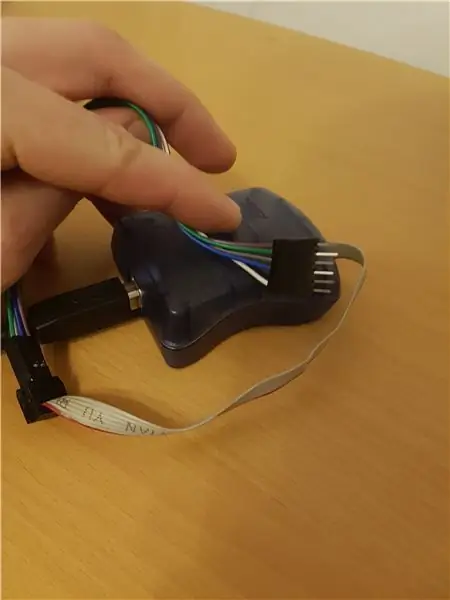
Programavimui naudojau AVRISP mk2.
Kadangi jums reikia išorinio maitinimo šaltinio, kad galėtumėte maitinti mikrovaldiklį ir programatorių, kuriuos prijungiau 5v ir gnd iš „Arduino Mega“tik dėl energijos. Tada aš prijungiau programatorių prie savo programuojamo PCB, kur aš prijungiau:
1 PIN (RESET) atstatyti
4 kontaktų (GND) į GND
5 kontaktų (MOSI) į MOSI
6 kontaktų (MISO) į MISO
7 kontaktų (CLK) į CLK
8 kontaktų (Vcc) į Vcc
Pridedu programos kodą.
I kodas, kurį įdiegiau pwm valdymas, miego režimas, pertraukos …
Pirmasis režimas tik mirksi visais šviesos diodais, antruoju režimu aš naudoju pwm, kad pakeisčiau ryškumą (man reikia tik šiek tiek pakoreguoti, kad jis būtų sklandesnis, trečiasis režimas tik įjungia ir išjungia šviesos diodą, ketvirtas režimas tiesiog beprotiškai mirksi (aš naudojau pwm funkciją kaip ir antrame režime), vadinu jį „funky“režimu: D
Paspaudus mygtuką, įsijungia laikmatis, kuris skaičiuoja 5 minutes, tada grįžta į miego režimą (miego režimu energijos suvartojimas yra kaip 2-6 uA)
ĮSPĖJIMAS !!!
Prieš programuodami savo attiny85 naudodami šią programą, turite išjungti 8 Mhz saugiklį. nes jei ne tavo attiny85 veiks tik 1 Mhz
5 žingsnis: komponentų sąrašas
Aš užsakiau komponentus 12 Kalėdų eglutėms, pridėjau komponentų failą, kurį užsisakiau iš „Farnell“ir „Mouser“, kitus komponentus, kuriuos užsisakiau iš aliexpress:
- šviesos diodai
- PCB prototipas
- Moteriškos antraštės
- Vyriškos stačiakampės antraštės
- Spauskite mygtukus
- ĮJUNGIMO/IŠJUNGIMO jungiklis
Amazon.de:
- baterija
6 žingsnis: 3D modeliavimas


Nenoriu aprašyti, kaip sukūriau 3D modelį pagrindui, bet jei norite, galite man atsiųsti PM ir aš atsiųsiu jums failus.
Aš šiek tiek atidariau įjungimo/išjungimo jungiklį ir mygtuką.
Pirmiausia lituodavau kai kuriuos laidus ant mygtuko ir jungiklio, tada juos pastatydavau ir karštai priklijuodavau iš pagrindo vidinės pusės, tada iškirpdavau perforavimo plokštes, ir lituodavau jungtis ir laidus kartu ir karštai klijuodavau viską pagrindo viduje.
7 žingsnis: santrauka
Pagrindinis šio projekto tikslas buvo tai, kad norėjau nustebinti savo šeimą kažkuo naminiu, tai buvo motyvacija, padėjusi man jį užbaigti.
Ypatingai dėkoju savo draugams, padėjusiems man įgyvendinti šį projektą.
Pridėjau „Excel“failą, kuriame apskaičiavau, kiek laiko veiks baterija (idealiomis sąlygomis).
Jei turite klausimų, palikite komentarą.
Rekomenduojamas:
Kalėdų eglutės vandens aliarmas: 3 žingsniai
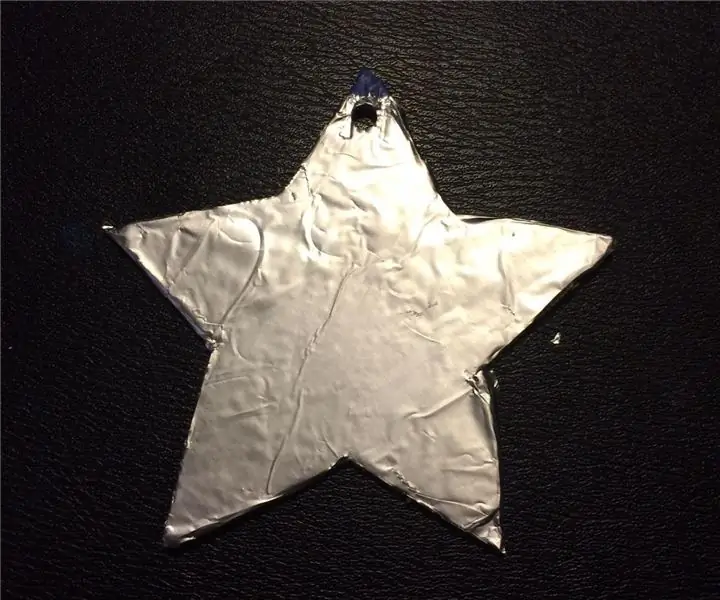
Kalėdų eglutės vandens aliarmas: tai paprastas pavyzdinis projektas, kurį galima naudoti, jei Kalėdų proga turite tikrą eglutę ir turite įsitikinti, kad ji lieka laistoma. Užaugęs prisimenu, kad turėtume prieiti po medžiu ir pakišti pirštą medžio stende, kad pamatytume, ar ten
Kalėdų eglutės „Lumos“: 3 žingsniai

Kalėdų eglutė „Lumos“: mes su savo vaikais sukūrėme šį projektą, kad į namus parsineštume šiek tiek magijos iš „Universal Studios“. Neseniai lankėmės pramogų parke ir nusipirkome lazdeles iš „Ollivander“lazdelių parduotuvės ir taip smagiai vaikščiojome po parką, aktyvindami įvairius
LED Kalėdų eglutės dekoravimas: 3 žingsniai (su nuotraukomis)

LED Kalėdų eglutės dekoravimas: Sveiki visi. Artėjant Kalėdoms nusprendžiau sukurti gražią eglutės puošmeną su kai kuriais šviesos diodais, kai kuriais rezistoriais ir 555 laikmačio IC. Visi reikalingi komponentai yra THT komponentai, juos lengviau lituoti nei SMD komponentus
Šviesolaidinės Kalėdų eglutės atnaujinimas: 5 žingsniai (su nuotraukomis)

Šviesolaidinės Kalėdų eglutės atnaujinimas: jau keletą metų turėjome vieną iš tų šviesolaidinių eglučių. Pagrinde yra 12 V halogeninė reflektoriaus lemputė, o tarp lemputės ir medžio pagrindo dedamas spalvotas diskas, varomas varikliu. Lemputė ir variklis maitinami 12 V
Kalėdų eglutės nešiojami tekstilės šviesos diodai // Árbol Navidad Textil Y LED: 3 žingsniai

Nešiojami Kalėdų eglutės tekstilės šviesos diodai // Árbol Navidad Textil Y LED: Tai paprastas grandinių projektas, kuriame naudojama tekstilė Kalėdų sezonui. Tai nešiojamas, nes galite jį pridėti prie bet kokių marškinėlių ir naktį būsite ryškus kaip deimantas! ---- Es un proyecto simple de circuititos básicos para la temporada navideña, es un vestibl
